يعرف جميع ملاك آيفون ميزة Screen Time، وبالنسبة لهم فإن هذه الميزة تعرض أوقات استخدامهم للهاتف.
ويجهل الكثيرون أحد أهم مميزات هذه الخاصية، وهي التحكم في أوقات استخدام الهاتف وتقليلها.
وهذا يعني أنك تستطيع وضع زمني لكل تطبيق أو حد زمني لاستخدام الهاتف بأكمله، ولا يمكنك استخدام الهاتف أو هذه التطبيقات في هذا الحد الزمني.
ويستخدم بعض الآباء هذه الميزة للسيطرة على أطفالهم ومراقبة استخدامهم للهاتف.
ولكن هذا لا يعني أنك لا تستطيع الاستفادة منها في السيطرة على إدمان الهواتف المحمولة والأوقات الضائعة من خلالها.
ولم تقم آبل بتحديث تطبيق Screen time أو عرض أي مميزات جديدة فيه مع نظام iOS 15، ولكن قد تطلق بعض المميزات لاحقًا.
ويمكنك الوصول إلى تطبيق Screen Time عبر الإعدادات ثم الضغط على Screen Time.
ويمكنك عبر هذه الخاصية وضع مدة زمنية معينة لاستخدام كل تطبيق على حدة، وهذا يعني إغلاق التطبيق تلقائيًا وحظره بعد مدة معينة.
وعلى سبيل المثال يمكنك حظر تطبيق تويتر بعد استخدام دقيقتين مثلًا، وبعد هذه الدقيقتين لن تتمكن من استخدام التطبيق أو فتحه.
وتستطيع تفعيل هذه الخاصية من نافذة Screen Time، حيث ترى بداخلها اختيار يدعى App Limit أو حد التطبيقات.
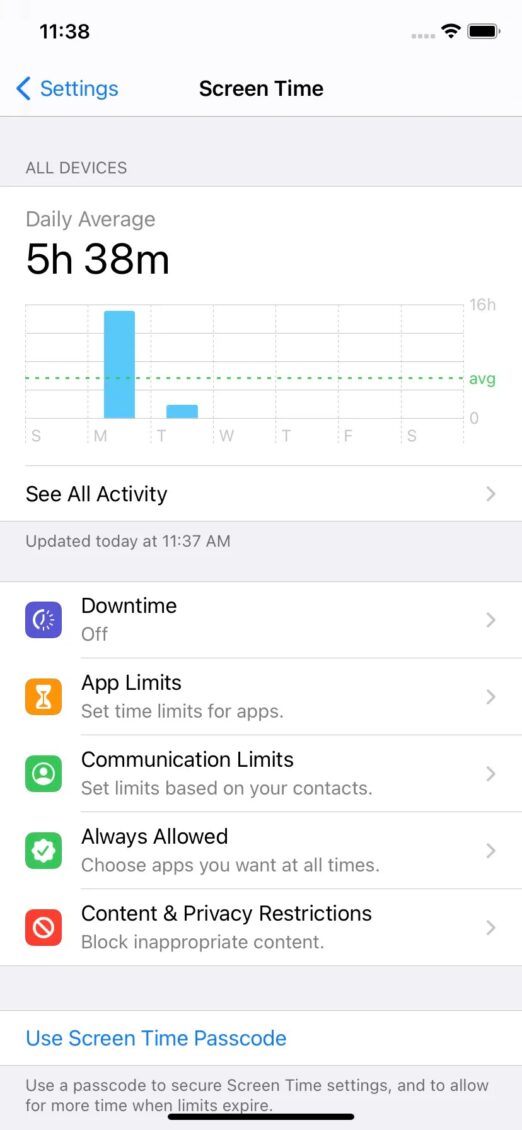
ويمكنك الضغط على هذا الاختيار لترى أمامك قائمة التطبيقات المحظورة واختيار لإضافة المزيد من التطبيقات.
وبعد ذلك قم بالضغط على إضافة تطبيق ثم قم باختياره من قائمة التطبيقات التي تظهر لك، وبعد ذلك قم بالضغط على التالي.
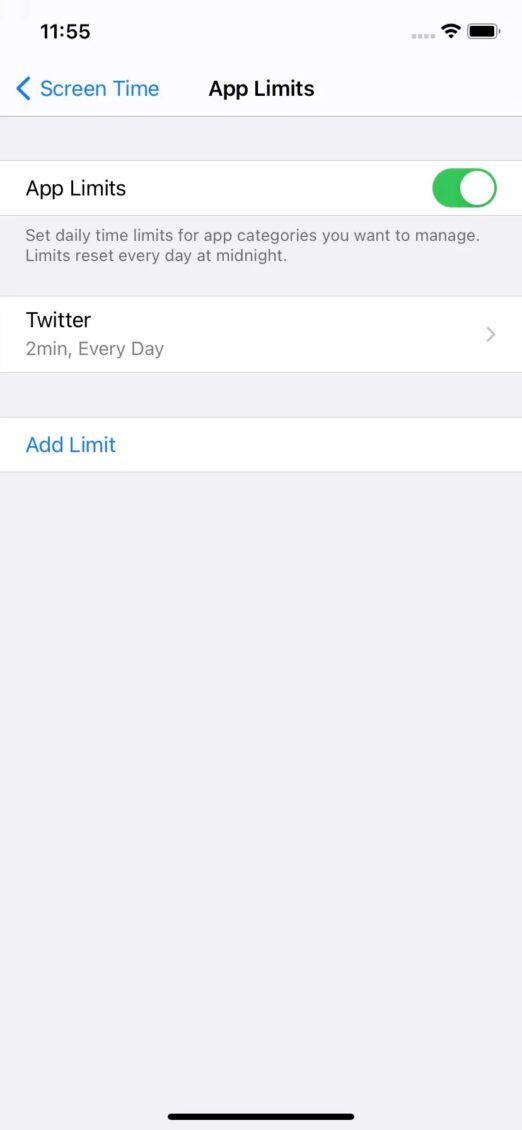
والآن تظهر لك قائمة وضع الحد الزمني للتطبيق، ويمكنك من هنا تغيير وقت الاستخدام اليومي إلى ساعات أو دقائق في اليوم أو الأسبوع أو الشهر.
وبعد ذلك قم بالضغط على زر الإضافة ليتم إضافة الحد الجديد.
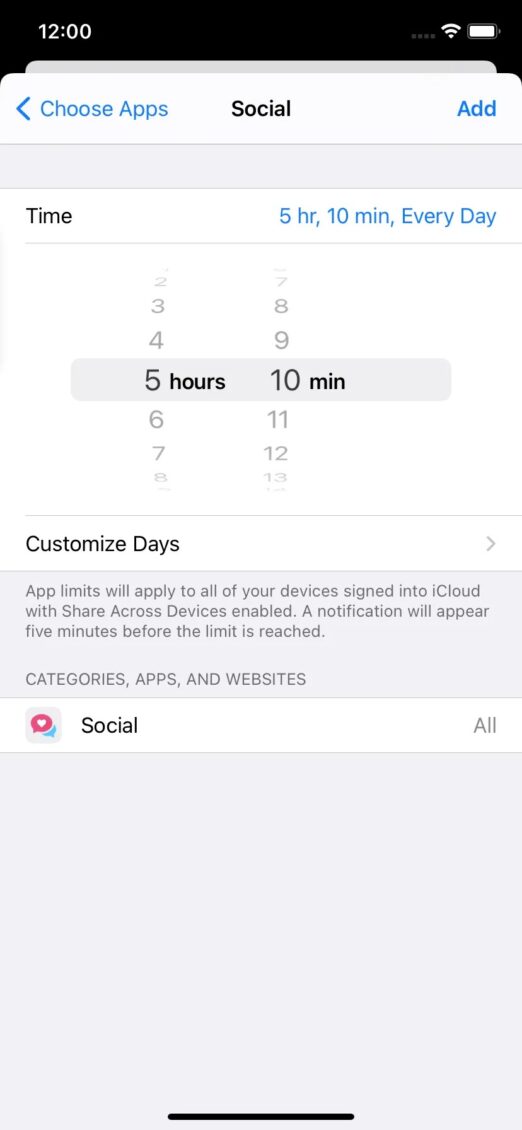
وعندما تستخدم التطبيق وتتجاوز الحد المسموح لك، فإن التطبيق يظهر لك الرسالة التالية.
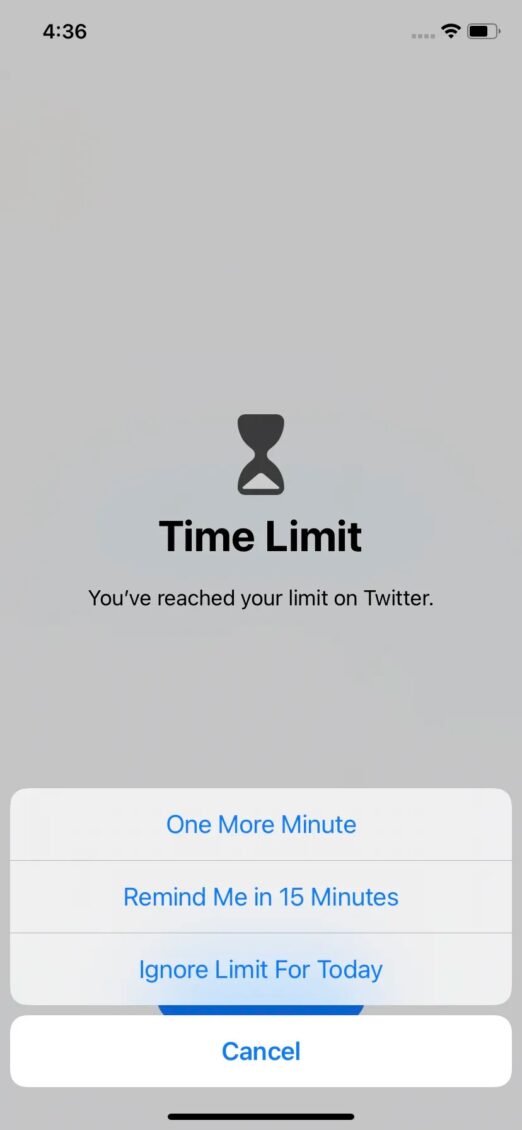
ويمكنك من هنا زيادة الحد اليومي أو إلغاءه لليوم أو الاستخدام لمدة دقيقة إضافية.
تسمح لك هذه الخاصية بإغلاق الهاتف تمامًا، وهي تجبرك على تركه حتى تريح عينيك وتنتبه للأمور الأخرى.
وهي تقوم بحظر التطبيقات التي قد تستهلك وقتًا فيها، ويمكنك تحديد أيام معينة لتشغيل هذا الحظر أو إلغاءه.
وحتى تستطيع تفعيل هذا الحظر توجه إلى قائمة Downtime في شاشة Screentime ثم اضغط على الزر لتفعيلها.
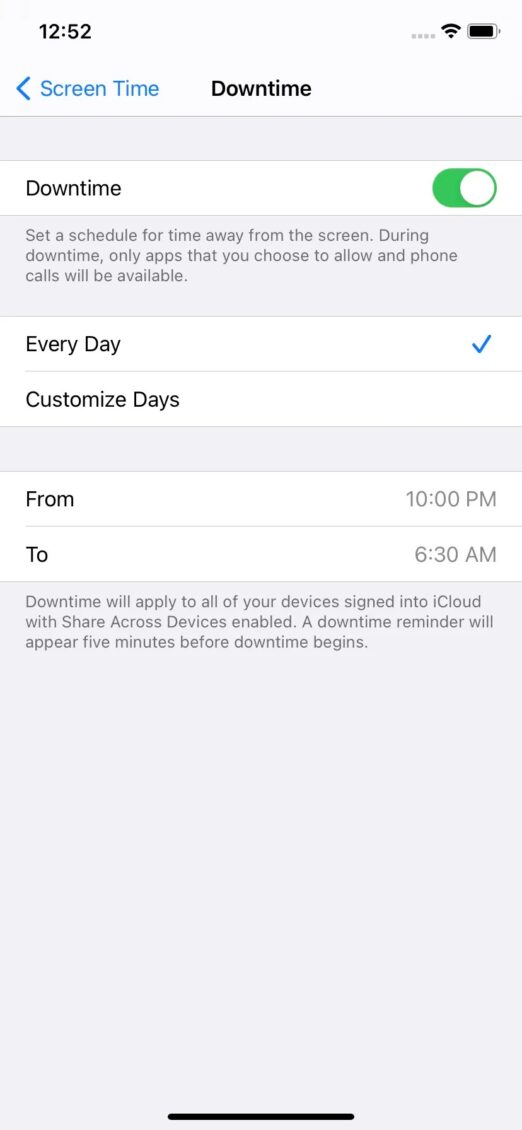
وبعد أن تقوم بتحديد المدة الزمنية من هذه الشاشة، فإنك تستطيع تحديد التطبيقات التي تعمل وجهات الاتصال التي يمكنها الوصول إليك في هذه المدة.
وهذا عن طريق استخدام قائمة التطبيقات المسموح بها والتطبيقات المحظورة.

وتستطيع تطبيق هذه الخاصية عبر جميع الأجهزة التي تستخدم حساب آي كلاود الخاص بك.
ويجهل الكثيرون أحد أهم مميزات هذه الخاصية، وهي التحكم في أوقات استخدام الهاتف وتقليلها.
وهذا يعني أنك تستطيع وضع زمني لكل تطبيق أو حد زمني لاستخدام الهاتف بأكمله، ولا يمكنك استخدام الهاتف أو هذه التطبيقات في هذا الحد الزمني.
ويستخدم بعض الآباء هذه الميزة للسيطرة على أطفالهم ومراقبة استخدامهم للهاتف.
ولكن هذا لا يعني أنك لا تستطيع الاستفادة منها في السيطرة على إدمان الهواتف المحمولة والأوقات الضائعة من خلالها.
ولم تقم آبل بتحديث تطبيق Screen time أو عرض أي مميزات جديدة فيه مع نظام iOS 15، ولكن قد تطلق بعض المميزات لاحقًا.
ويمكنك الوصول إلى تطبيق Screen Time عبر الإعدادات ثم الضغط على Screen Time.
خاصية تحديد وقت التطبيقات:
ويمكنك عبر هذه الخاصية وضع مدة زمنية معينة لاستخدام كل تطبيق على حدة، وهذا يعني إغلاق التطبيق تلقائيًا وحظره بعد مدة معينة.
وعلى سبيل المثال يمكنك حظر تطبيق تويتر بعد استخدام دقيقتين مثلًا، وبعد هذه الدقيقتين لن تتمكن من استخدام التطبيق أو فتحه.
وتستطيع تفعيل هذه الخاصية من نافذة Screen Time، حيث ترى بداخلها اختيار يدعى App Limit أو حد التطبيقات.
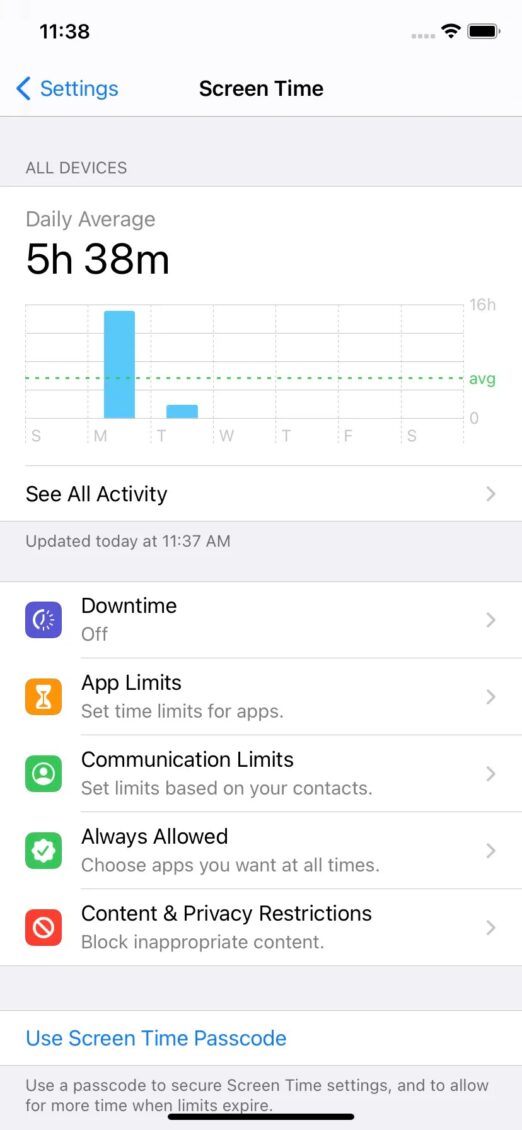
ويمكنك الضغط على هذا الاختيار لترى أمامك قائمة التطبيقات المحظورة واختيار لإضافة المزيد من التطبيقات.
وبعد ذلك قم بالضغط على إضافة تطبيق ثم قم باختياره من قائمة التطبيقات التي تظهر لك، وبعد ذلك قم بالضغط على التالي.
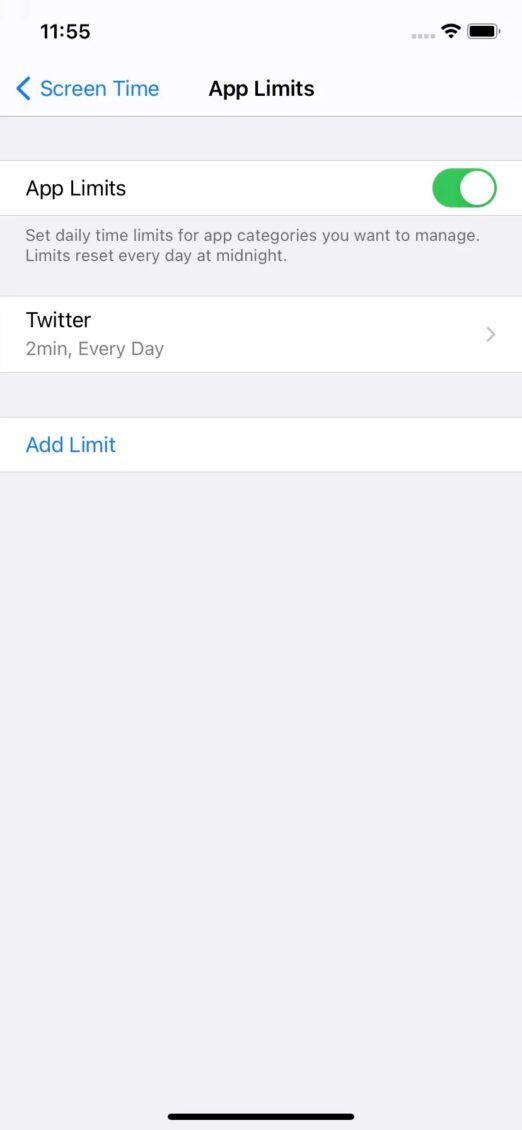
والآن تظهر لك قائمة وضع الحد الزمني للتطبيق، ويمكنك من هنا تغيير وقت الاستخدام اليومي إلى ساعات أو دقائق في اليوم أو الأسبوع أو الشهر.
وبعد ذلك قم بالضغط على زر الإضافة ليتم إضافة الحد الجديد.
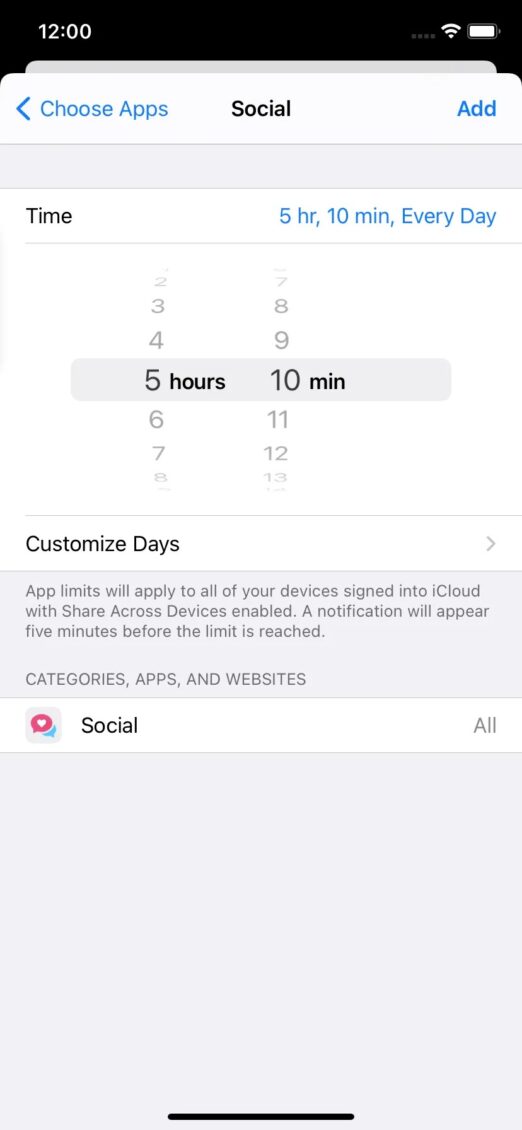
وعندما تستخدم التطبيق وتتجاوز الحد المسموح لك، فإن التطبيق يظهر لك الرسالة التالية.
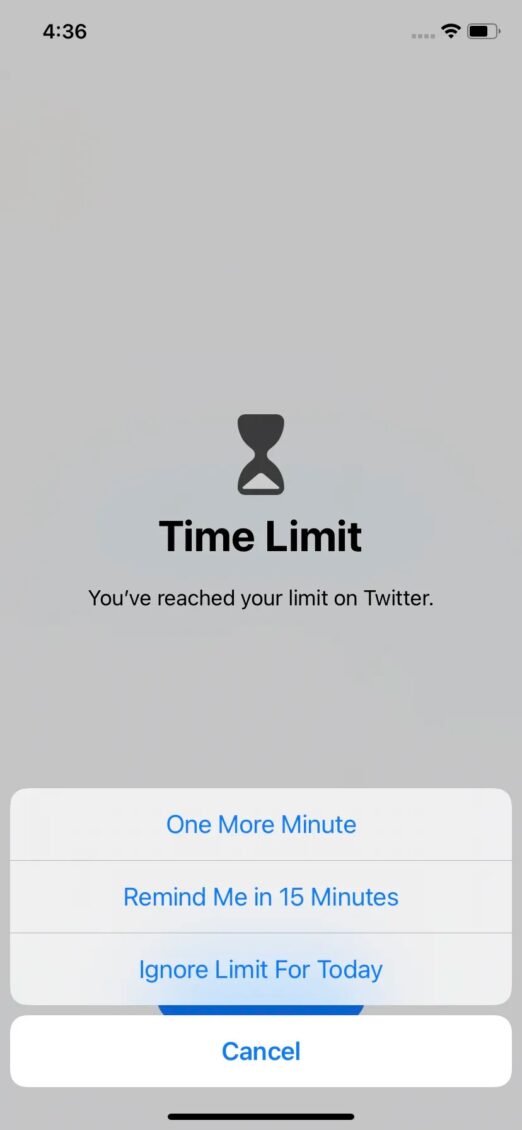
ويمكنك من هنا زيادة الحد اليومي أو إلغاءه لليوم أو الاستخدام لمدة دقيقة إضافية.
خاصية Downtime:
تسمح لك هذه الخاصية بإغلاق الهاتف تمامًا، وهي تجبرك على تركه حتى تريح عينيك وتنتبه للأمور الأخرى.
وهي تقوم بحظر التطبيقات التي قد تستهلك وقتًا فيها، ويمكنك تحديد أيام معينة لتشغيل هذا الحظر أو إلغاءه.
وحتى تستطيع تفعيل هذا الحظر توجه إلى قائمة Downtime في شاشة Screentime ثم اضغط على الزر لتفعيلها.
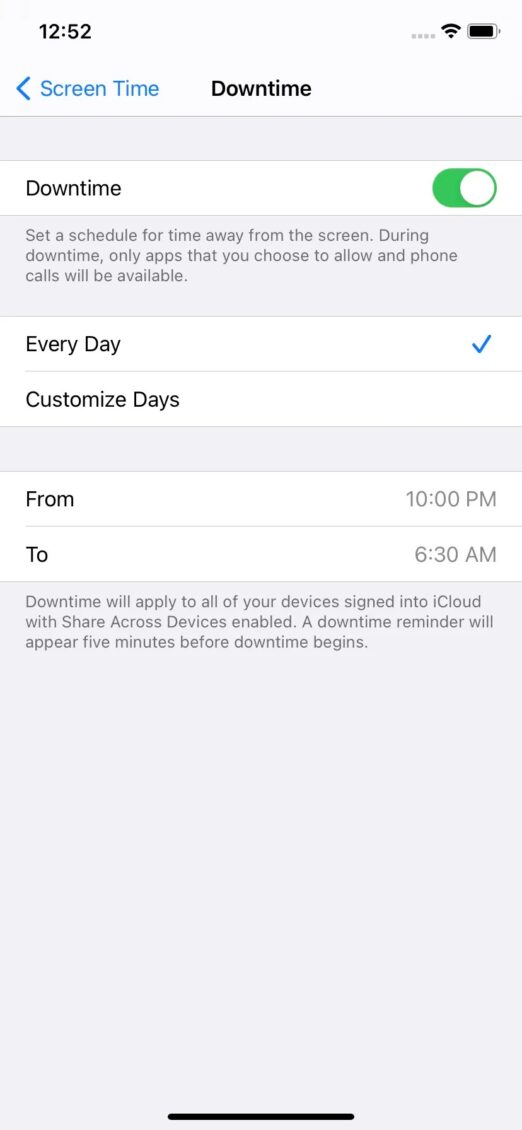
وبعد أن تقوم بتحديد المدة الزمنية من هذه الشاشة، فإنك تستطيع تحديد التطبيقات التي تعمل وجهات الاتصال التي يمكنها الوصول إليك في هذه المدة.
وهذا عن طريق استخدام قائمة التطبيقات المسموح بها والتطبيقات المحظورة.

وتستطيع تطبيق هذه الخاصية عبر جميع الأجهزة التي تستخدم حساب آي كلاود الخاص بك.









